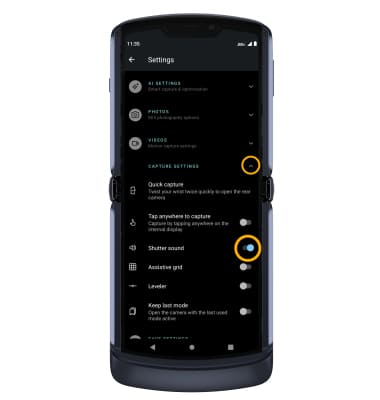En este tutorial, aprenderás a hacer lo siguiente:
• Obtén acceso a los modos de la cámara
• Personaliza las configuraciones de fotos y videos
• Corta una foto
• Acceder a los filtros de la cámara
• Acceder a Auto smile
• Usar Spot color
• Activa o desactiva Gesture Selfie
• Activa o desactiva el sonido del obturador
Obtén acceso a los modos de la cámara
1. En la aplicación Camera, deslízate hacia la izquierda hasta More para acceder a los modos como Spot Color, Panorama, Night Vision y Timelapse. Selecciona la opción deseada.
Importante: Spot Color te permite seleccionar el color que quieras resaltar. Panorama te permite crear fotos más amplias al unir varias fotos. Night Vision te permite tomar fotos brillantes con poca luz. Timelapse te permite crear videos de cámara rápida. No todas estas opciones están disponibles cuando usas la cámara delantera.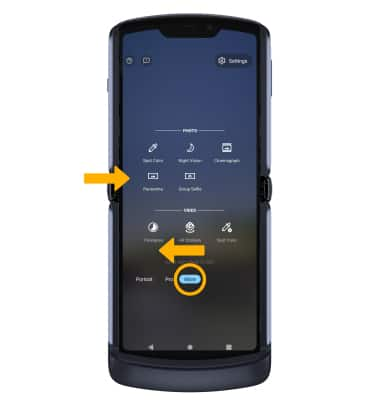
2. Para acceder a Google Lens en la aplicación Camera, selecciona el ![]() ícono Settings > menú desplegable AI SETTINGS > selecciona el botón Google Lens, luego selecciona el ícono Google Lens.
ícono Settings > menú desplegable AI SETTINGS > selecciona el botón Google Lens, luego selecciona el ícono Google Lens.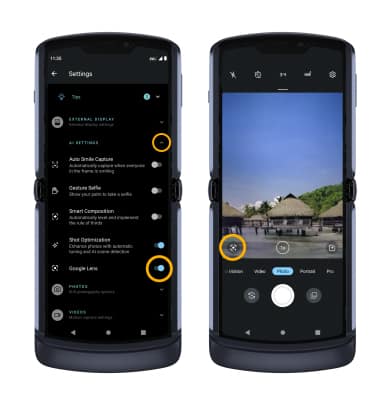
Personaliza las configuraciones de foto y video
En la aplicación Camera, selecciona el ![]() ícono Settings. Ajusta las configuraciones como desees.
ícono Settings. Ajusta las configuraciones como desees. 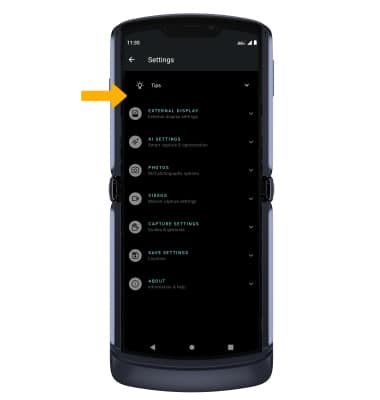
Corta una foto
1. En la aplicación Camera, selecciona el ícono Gallery. Deslízate hacia la izquierda hasta la foto deseada, luego selecciona Edit.
Importante: Como alternativa, desde la pantalla principal, selecciona el ![]() aplicación Photos > selecciona la foto que deseas.
aplicación Photos > selecciona la foto que deseas.
2. Selecciona Crop. Selecciona y arrastra las esquinas que recortarás para recortar según lo desees, luego selecciona Save copy.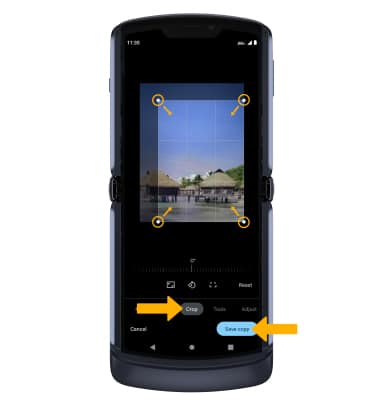
Acceder a los filtros de la cámara
En la pantalla Edit, deslízate a la izquierda hasta Filters. Selecciona el filtro que desees, luego selecciona Save copy.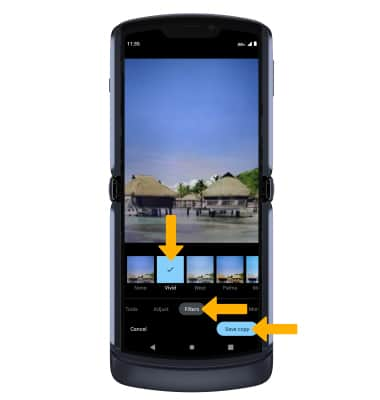
Acceder a Auto smile
En la aplicación Camera, selecciona el ![]() ícono Settings > menú desplegable AI SETTINGS > botón Auto Smile Capture.
ícono Settings > menú desplegable AI SETTINGS > botón Auto Smile Capture.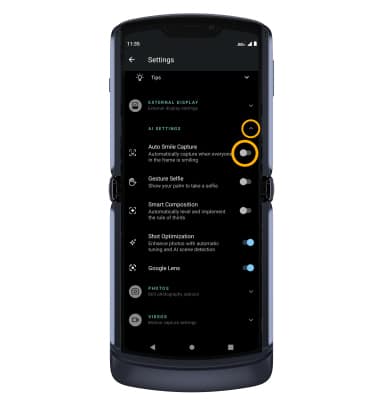
Usar Spot color
1. En la aplicación Camera, deslízate a la izquierda hasta More y selecciona Spot color. 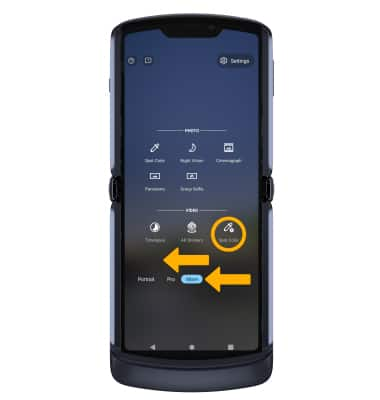
2. Selecciona un lugar para elegir un color, luego arrastra a la izquierda o derecha para aumentar la intensidad de ese color. 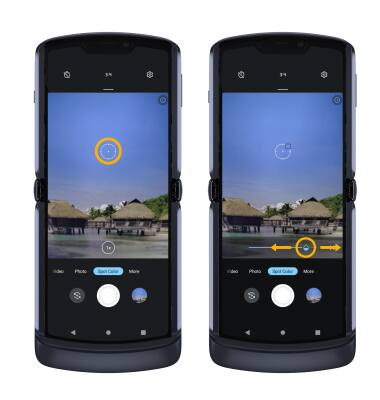
Activa o desactiva Gesture Selfie
En la pantalla de configuraciones de la cámara, selecciona el menú desplegable AI SETTINGS, luego selecciona el botón Gesture Selfie.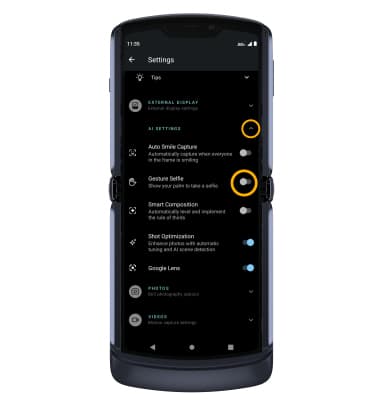
Activa o desactiva el sonido del obturador
En la pantalla de configuraciones de la cámara, selecciona el menú desplegable CAPTURE SETTINGS, luego selecciona el botón Shutter sound.